Tutorial de MerSeL, puedes encontrar el original aquí:

Muchas gracias por permitirme traducir
vuestros maravillosos tutoriales.
Con tu resultado, puedes hacer firmas, websets, cartas de incredimail, etc.
Por favor, crédito a Psp Arena y a Tati Designs, gracias.
Materiales
PSPX2 (puedes utilizar cualquier versión).
Descarga el material del tutorial aquí:

Filtros
XE Xtras / Elemental (descarga aquí).
&<Bkg Designer sf10 II> / NEO Vasarely Mosaics (descarga aquí).**
Factory Gallery G / Bevel 1.5 (descarga aquí).
Toadies / What are you? (descarga aquí).
Flaming Pear / Flood (descarga aquí).
Xero / Tekstya (descarga aquí).
Alien Skin Eye Candy 5: Impact (descarga aquí).
Graphics Plus / Cross Shadow (descarga aquí).
** Importar este filtro con "Unlimited".
Preparación
Instala los Filtros en la carpeta de "Complementos" de tu PSP.
Abrir los tubes, duplicar y cerrar el original.
En la carpeta "Gradient", hay 1 archivo, ponlo en la carpeta "Gradientes" de tu PSP.
En la carpeta "Preset" hay 3 archivos, doble clic
para que
se instalen
con el filtro Eye Candy 5 Impact.
IMPORTANTE
Está prohibido modificar o cambiar el nombre de archivos o eliminar la marca de agua.
El tube de la mujer es de MerSeL. Las máscaras son de Astrid y Casiop.
El resto del material utilizado en el tutorial es de MerSeL.
Colores
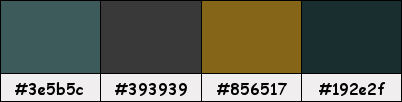
Si usas otros colores, debes jugar con el modo mezcla de las capas.
Recuerda que debes guardar tu trabajo con frecuencia.
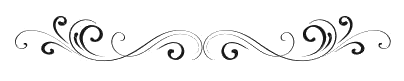
Paso 1
En tu paleta de Materiales:
Pon de primer plano el color #3e5b5c 
Pon de segundo plano el color #393939 
Paso 2
Haz clic en el color del primer plano y selecciona el gradiente suministrado "MerSeL-I Will":
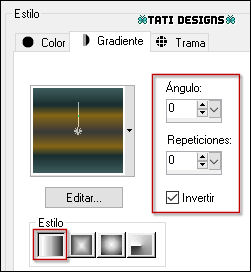
Los colores del gradiente son los de la paleta:
#3e5b5c  #192e2f
#192e2f  #393939
#393939  #856517
#856517 
Paso 3
Abre una nueva imagen transparente de 900 x 500 píxeles.
Paso 4
Rellena tu imagen transparente con el gradiente del primer plano.
Paso 5
Efectos / Complementos / XE Xtras / Elemental / Metals - Mercury:
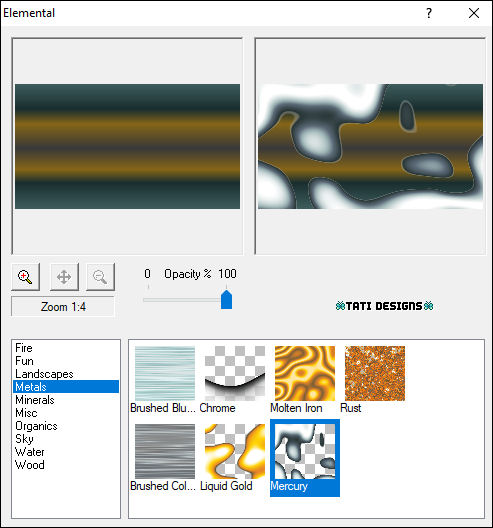
Paso 6
Efectos / Complementos / Unlimited / &<Bkg Designer sf10 II> / NEO Vasarely Mosaics (predeterminado)
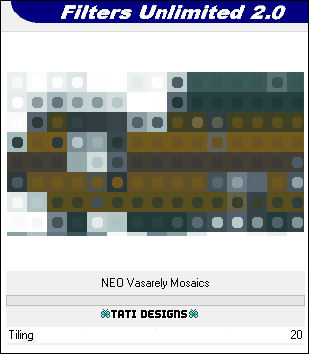
Paso 7
Ajustar / Nitidez / Enfocar.
Paso 8
Efectos / Efectos de borde / Realzar.
Paso 9
Efectos / Complementos / Factory Gallery G / Bevel 1.5:
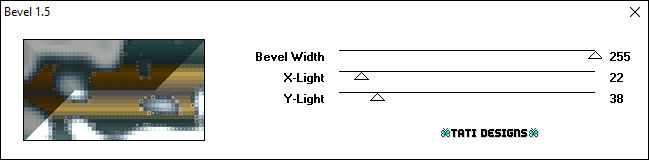
Paso 10
Efectos / Complementos / Factory Gallery G / Bevel 1.5:
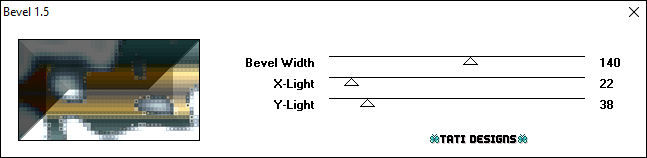

Paso 11
Efectos / Complementos / Toadies / What are you? (predeterminado):
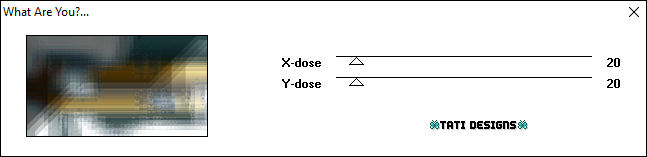
Paso 12
Efectos / Complementos / Flaming Pear / Flood:
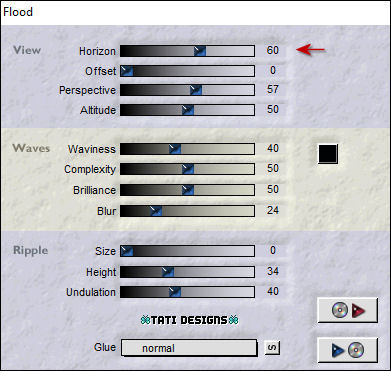
Paso 13
Abre el tube "MerSeL_Deco_I Will Love_1" y copia.
Vuelve a tu trabajo y pega como nueva capa.
Paso 14
Activa la Herramienta de "Selección" (K) y modifica las posiciones de X (0,00) e Y (1,00).
Pulsa la tecla "M" para desactivar la Herramienta de "Selección".
Paso 15
Abre una nueva capa de trama y rellena con el color #ffffff 
Paso 16
Capas / Nueva capa de máscara / A partir de una imagen / "Astrid masker 157a":
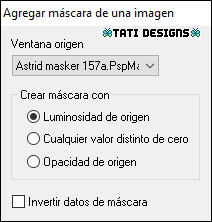
Capas / Fusionar / Fusionar grupo.
Paso 17
Cambia el Modo de la capa a "Sobreexponer".
Paso 18
Capas / Duplicar.

Paso 19
Abre el tube "MerSeL_Deco_I Will Love_2" y copia.
Vuelve a tu trabajo y pega como nueva capa.
Nota: "Ajustar / Matiz y Saturación / Colorear" para tus colores.
Paso 20
Activa la Herramienta de "Selección" (K) y modifica las posiciones de X (208,00) e Y (-2,00).
Pulsa la tecla "M" para desactivar la Herramienta de "Selección".
Paso 21
Efectos / Complementos / Xero / Tekstya:
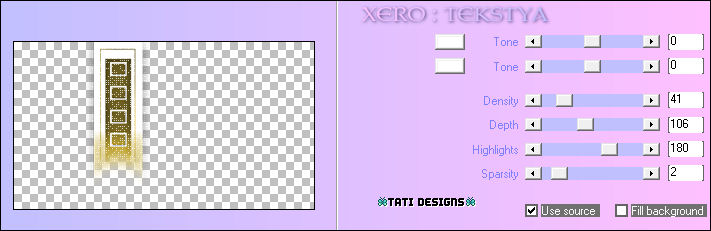
Paso 22
Ajustar / Nitidez / Enfocar.
Paso 23
Efectos / Complementos / Eye Candy5: Impact / Perspective Shadow y,
en "Settings",
selecciona el preset "MerSeL-Persp_I Will Love_1".
Paso 24
Efectos / Complementos / Flaming Pear / Flood:
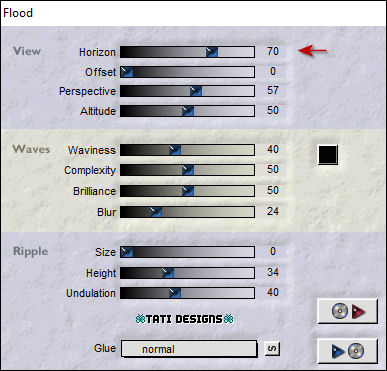

Paso 25
Abre el tube "MerSeL_Deco_I Will Love_2-2" y copia.
Vuelve a tu trabajo y pega como nueva capa.
Nota: "Ajustar / Matiz y Saturación / Colorear" para tus colores.
Paso 26
Activa la Herramienta de "Selección" (K) y modifica las posiciones de X (378,00) e Y (18,00).
Pulsa la tecla "M" para desactivar la Herramienta de "Selección".
Paso 27
Efectos / Complementos / Xero / Tekstya (como antes).
Paso 28
Efectos / Complementos / Eye Candy5: Impact / Perspective Shadow y,
en "Settings",
selecciona el preset "MerSeL-Persp_I Will Love_1".
Paso 29
Efectos / Complementos / Flaming Pear / Flood:
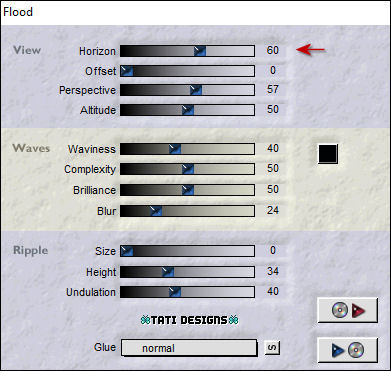
Paso 30
Cambia el Modo de la capa a "Luminosidad (heredado)".
Paso 31
Ajustar / Nitidez / Enfocar.
Paso 32
Abre una nueva capa de trama y rellena con el color #ffffff 
Paso 33
Capas / Nueva capa de máscara / A partir de una imagen / "cas_Mask_0218_02":
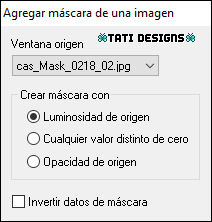
Capas / Fusionar / Fusionar grupo.
Paso 34
Cambia el Modo de la capa a "Sobreexponer".

Paso 35
Abre el tube "MerSeL_Deco_I Will Love_3" y copia.
Vuelve a tu trabajo y pega como nueva capa.
Paso 36
Activa la Herramienta de "Selección" (K) y modifica las posiciones de X (245,00) e Y (25,00).
Pulsa la tecla "M" para desactivar la Herramienta de "Selección".
Paso 37
Abre el tube "MerSeL_Deco_I Will Love_4" y copia.
Vuelve a tu trabajo y pega como nueva capa.
Nota: "Ajustar / Matiz y Saturación / Colorear" para tus colores.
Paso 38
Activa la Herramienta de "Selección" (K) y modifica las posiciones de X (290,00) e Y (61,00).
Pulsa la tecla "M" para desactivar la Herramienta de "Selección".
Paso 39
Abre el tube "MerSeL_Deco_I Will Love_5" y copia.
Vuelve a tu trabajo y pega como nueva capa.
Nota: "Ajustar / Matiz y Saturación / Colorear" para tus colores.
Paso 40
Activa la Herramienta de "Selección" (K) y modifica las posiciones de X (212,00) e Y (324,00).
Pulsa la tecla "M" para desactivar la Herramienta de "Selección".
Paso 41
Efectos / Complementos / Flaming Pear / Flood:
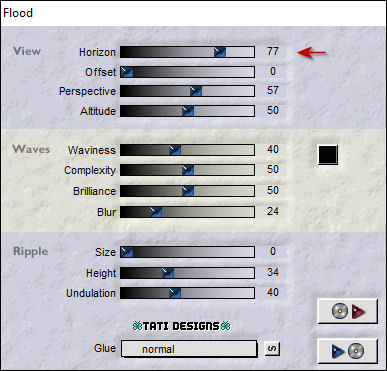
Paso 42
Abre el tube "MerSeL_Deco_I Will Love_6" y copia.
Vuelve a tu trabajo y pega como nueva capa.
Nota: "Ajustar / Matiz y Saturación / Colorear" para tus colores.
Paso 43
Activa la Herramienta de "Selección" (K) y modifica las posiciones de X (266,00) e Y (401,00).
Pulsa la tecla "M" para desactivar la Herramienta de "Selección".
Paso 44
Capas / Duplicar.
Paso 45
Activa la Herramienta de "Selección" (K) y modifica las posiciones de X (179,00) e Y (431,00).
Pulsa la tecla "M" para desactivar la Herramienta de "Selección".
Paso 46
Efectos / Complementos / Flaming Pear / Flood:
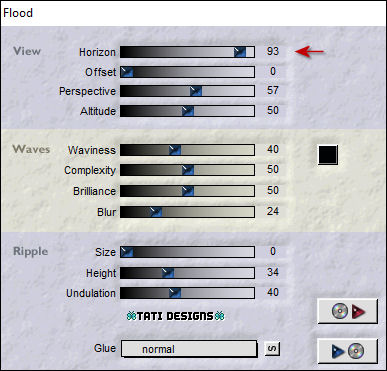
Paso 47
Abre el tube "MerSeL_Deco_I Will Love_7" y copia.
Vuelve a tu trabajo y pega como nueva capa.
Paso 48
Activa la Herramienta de "Selección" (K) y modifica las posiciones de X (5,00) e Y (-25,00).
Pulsa la tecla "M" para desactivar la Herramienta de "Selección".
Paso 49
Cambia el Modo de la capa a "Sobreexponer".

Paso 50
Abre el tube "MerSeL_Text_I Will Love" y copia.
Vuelve a tu trabajo y pega como nueva capa.
Paso 51
Activa la Herramienta de "Selección" (K) y modifica las posiciones de X (609,00) e Y (8,00).
Pulsa la tecla "M" para desactivar la Herramienta de "Selección".
Paso 52
Abre el tube "MerSeL_Tube Women" y copia.
Vuelve a tu trabajo y pega como nueva capa.
Paso 53
Activa la Herramienta de "Selección" (K) y modifica las posiciones de X (364,00) e Y (2,00).
Pulsa la tecla "M" para desactivar la Herramienta de "Selección".
Paso 54
Ajustar / Nitidez / Enfocar.
Paso 55
Efectos / Complementos / Eye Candy5: Impact / Perspective Shadow y,
en "Settings",
selecciona el preset "MerSeL-Persp_I Will Love_2".
Paso 56
Capas / Duplicar.
Paso 57
Capas / Organizar / Bajar.
Paso 58
Activa la Herramienta de "Selección" (K) y modifica las posiciones de X (362,00) e Y (0,00).
Pulsa la tecla "M" para desactivar la Herramienta de "Selección".
Nota: Si usas otro tube, mueve 24 píxeles a la derecha.
Paso 59
Ajustar / Desenfocar / Desenfoque Gaussiano a 20.
Paso 60
Efectos / Complementos / Xero / Tekstya (como antes).
Paso 61
Baja la Opacidad de la capa a 80.
Paso 62
Imagen / Agregar bordes / Simétrico de 1 píxel con el color #000000 
Imagen / Agregar bordes / Simétrico de 2 píxeles con el color #ffffff 
Imagen / Agregar bordes / Simétrico de 1 píxel con el color #000000 
Paso 63
Selecciones / Seleccionar todo.
Paso 64
Selecciones / Convertir selección en capa.
¡Mantén la selección!
Paso 65
Imagen / Cambiar tamaño: 90% (Desmarcado "Cambiar tamaño de todas las capas").
Paso 66
Sitúate en la capa inferior ("Fondo").
Paso 67
Ajustar / Desenfocar / Desenfoque Gaussiano a 20.
Paso 68
Efectos / Complementos / Xero / Tekstya (como antes).
Paso 69
Ajustar / Nitidez / Enfocar.
Paso 70
Selecciones / Anular selección.
Paso 71
Sitúate en la capa superior ("Selección ascendida").
Paso 72
Activa la Herramienta de "Varita mágica", Tolerancia y Fundido a 0.
Selecciona la parte vacía.
Paso 73
Selecciones / Invertir.
Paso 74
Efectos / Complementos / Eye Candy5: Impact / Perspective Shadow y,
en "Settings",
selecciona el preset "MerSeL-Persp_I Will Love_3".
Paso 75
Selecciones / Anular selección.
Paso 76
Imagen / Agregar bordes / Simétrico de 1 píxel con el color #000000 
Imagen / Agregar bordes / Simétrico de 5 píxeles con el color #ffffff 
Paso 77
Activa la Herramienta de "Varita mágica", Tolerancia y Fundido a 0.
Selecciona el borde blanco de 5 píxeles.
Paso 78
Efectos / Complementos / Graphics Plus / Cross Shadow (predeterminado):
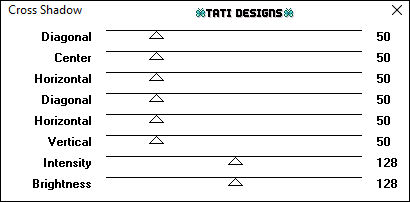
Paso 79
Ajustar / Nitidez / Enfocar.
Paso 80
Selecciones / Anular selección.
Paso 81
Abre una nueva capa de trama y pon tu nombre o tu marca de agua.
Paso 82
Agrega el © del tutorial y la traducción, adjunto en el material:

Nota: Si necesitas cambiar el color, puedes usar la Herramienta "Reemplazar color":
Paso 83
Imagen / Agregar bordes / Simétrico de 1 píxel con el color #000000 
Paso 84
Exporta como archivo .jpg optimizado.
¡Se acabó!
Espero que te haya gustado y que hayas disfrutado con él.

.:. Mi versión del tutorial con un tube de Jeanne .:.

.:. Versión de Vincenzo con un tube de Animabelle .:.

.:. Otra versión de Vincenzo con un tube de Luz Cristina .:.


.:. Si quieres enviarme tu trabajo con el resultado de esta traducción, ponte en contacto conmigo .:.
